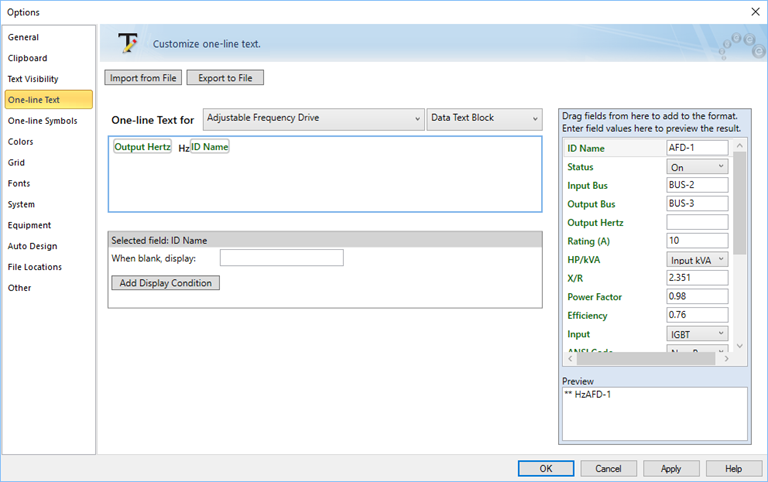
As opções customizáveis do EasyPower são configuráveis em Ferramentas > Opções [Tools > Options].
A aba Textos do Unfilar [One-line Text] é onde você pode especificar como o texto aparece nos seus unifilares.
Nota: Configurações na aba Visibilidade de Texto [Text Visibility] tem precedência sobre as configurações realizadas na aba Textos no Unifilar [One-line Text].
Após você slecionar um componente para o qual você quer criar umnovo texto no unifilar, você pode arrastar campos da área de pre-visualizaçãodo lado direito para o lado esquerdo da área do para customizar o que será exibido.
Você pode exportar o seu texto customizado do unifilar em um arquivo que você possa importá-lo para um unifilar diferente ou configurar como um novo arquivo template de texto.
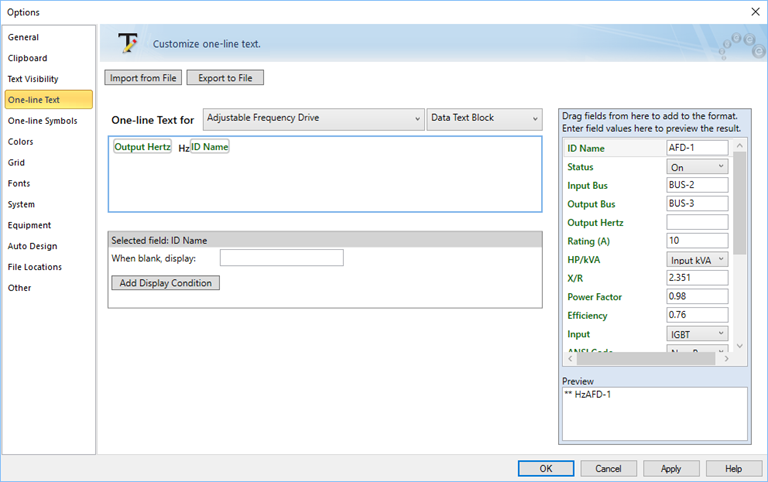
Figura 1:1 Aba Texto do Unifilar da Caixa de Diálogo Opções
| Opção | Descrição |
|---|---|
|
Importar Arquivo |
Você pode importar um arquivo de texto template de um unifilar diferente para o unifilar corrente. Por exemplo, você poderia usar isso se você criasse um novo template de texto para unifilares default e quisesse atualizar osseus unifilares para usar o novo formato. Quando voe importa um novo arquivo template, isto remove todos os textos do unifilar existente para todos os componentes e substitui pelo texto de unifilar especificado do arquivo importado. Se nenhum texto de unifilar é especificado no arquivo para um componente particular, então o texto de unifilar default é usado. Veja Importando um Arquivo de Texto Template para maiores informações. |
|
Exportar para o Arquivo |
Você pode exportar os formatos de um unifilar corrente para um novo arquivo template de texto e a seguir importar para um unifilar diferente. Somente os componentes que são diferentes do formatos default são exportados. Veja Exportando um Arquivo de Texto Template para maiores informações. Nota: Nós recomendamos que você nao modifique o arquivo template TextTemplate.eztxt. Isto assegura a você a identificação de seus textos customizados no arquivo template de texto do unifilar e também previne que as mudanças realizadas sejam sobre-escritas se você atualizar o arquivo template em uma versão futura. |
|
Texto de Unifilar |
Você pode especificar o texto de unifilar para componentes individuais no unifilar. Selecione o item para o qual você deseja criar um texto de unifilar aqui. Componentes tais como CCMs, painéis e ferramenta de pontos de conexão tem mais de um bloco de texto de dados que você pode formatar. Clique na lista Bloco de Texto de Dados [Data Text Block] para edotar o texto de unifilar para os componentes que tem mais de um bloco de texto. Veja Customizando Textos no Unifilar para maiores informações. |
|
Adicione a Condição de Exibição |
Você pode configurar as condições que controlam se o texto é exibido. As opções aqui variam dependendo do componente que você selecionar. Veja Adicionando Condições de Exibição para maiores informações. |
|
Previsualização |
A área de previsualizaçao exibe os campos que você adiciona para o texto do unifilar para o componente selecionado. Use as caixas na área de pré-visualização para ver a mostra de texto de modo que você possa ver como o layout que você criou irá ficar. A prévisualização de texto aparece na parte inferior da coluna. O texto na coluna e na área de previsualização são apenas para fins de visualizaçao - o texto real que irá aparecer no unifilar vem a partir da informaçao da caixa de diálogo para o equipamento. Veja Customizando Textos no Unifilar para maiores informações. |

|